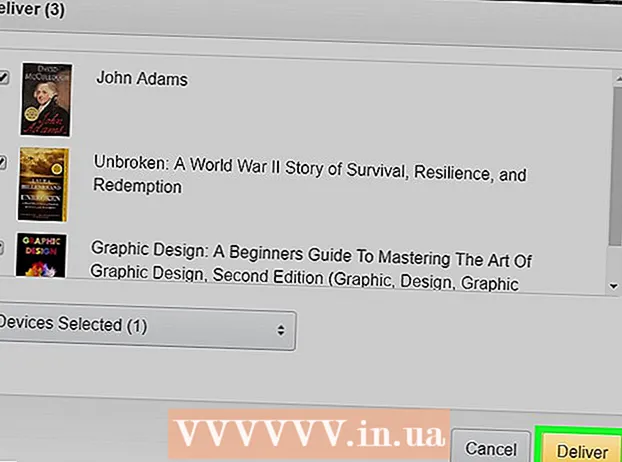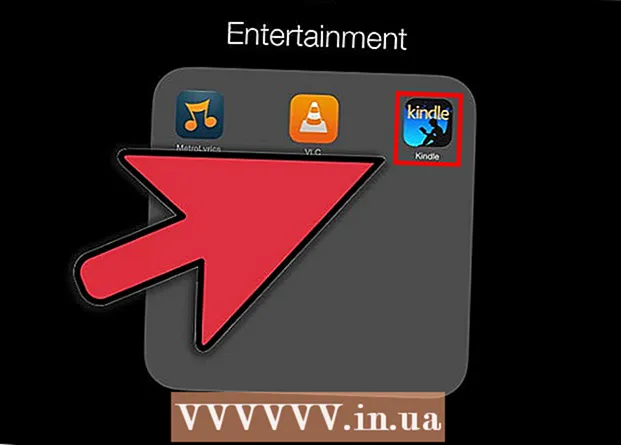Autor:
Monica Porter
Dátum Stvorenia:
16 Pochod 2021
Dátum Aktualizácie:
1 V Júli 2024
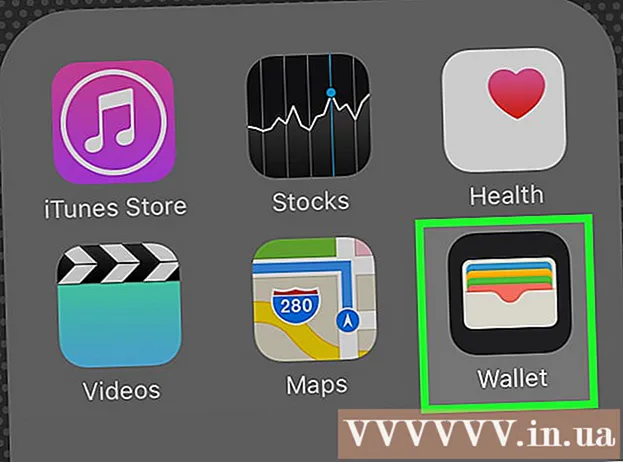
Obsah
Získanie darčekovej karty Apple bolo zábavné. Darčekové karty Apple Store sa používajú na nákup notebookov (laptopov), stolových počítačov, iPadov, iného hardvéru a komponentov spoločnosti Apple. Darčekové karty Apple Music Membership a iTunes sa používajú na nákup členských balíkov, ako aj hudby, filmov a ďalších produktov v obchodoch iTunes, App a iBooks. Môžete skontrolovať svoj zostatok pomocou smartphonu, notebooku alebo navštíviť maloobchodnú predajňu Apple.
Kroky
Metóda 1 z 2: Skontrolujte zostatok na darčekovej karte v Apple Store
Skontrolujte online. Ak žijete v USA, môžete skontrolovať svoj zostatok online. Navštívte webovú stránku Apple a prihláste sa do svojho účtu. Kliknite na „skontrolovať zostatok na darčekovej karte“ (skontrolovať zostatok na darčekovej karte). Ďalej zadajte PIN kód na zadnej strane darčekovej karty a zobrazí sa zostatok na vašom účte.
- Ak sa nachádzate v Kanade, musíte skontrolovať svoj zostatok zavolaním alebo návštevou obchodu. Zostatok nie je možné skontrolovať online.

Vytočte 1-888-320-3301. Po pripojení k automatickému záznamníku môžete povedať: „skontrolovať zostatok mojej darčekovej karty v obchode Apple“. Systém presmeruje na oddelenie darčekových kariet. Vyberte požadovaný jazyk a potom stlačte tlačidlo 1, aby ste si vypočuli zostatok na darčekovej karte. Systém vás požiada o zadanie PIN kódu na zadnej strane karty a ukončenie znakom libry. Budete počuť zostatok na karte.
Prejdite do obchodu Apple. Ak má vaše mesto obchod Apple, prineste si tam darčekovú kartu a nechajte službu vyhľadať zostatok na karte. reklama
Metóda 2 z 2: Určenie zostatku v službe iTunes alebo Apple Music
Nájdite kód na načítanie karty. Pohľadajte za darčekovou kartou škrabanec. Ak chcete vidieť kód nižšie, poškriabte tento štítok. Uvidíte 16-ciferný kód.

Uplatnite kódy darčekových kariet na osobných počítačoch. Otvorte aplikáciu iTunes a kliknite na tlačidlo uložiť. Na pravej strane obrazovky obchodu kliknite na tlačidlo uplatniť. Potom sa prihláste do svojho Apple ID.
Zadajte 16-ciferný kód. Po zadaní kódu sa vám zobrazí nový zostatok v iTunes. Zostatok v iTunes bude obsahovať zostatok na darčekovej karte, do ktorej ste práve zadali kód.
- „Uplatnením“ darčekovej karty iTunes stačí pridať zostatok na svoj účet. Peniaze v skutočnosti nepoužívate, iba ich pripíšete na účet, aby ste videli zostatok.
- Ak už na svojom účte máte zostatok, budete musieť od uplatnenia darčekovej karty odpočítať predchádzajúci zostatok od zostatku zobrazeného. Rozdiel medzi starým a novým zostatkom je suma v darčekovej karte.
- Ak si chcete po nákupe skontrolovať zostatok, môžete postupovať rovnako.
Uplatnite darčekové karty v telefóne. Klepnite na hudobnej aplikácii iTunes na smartfóne. Ďalej kliknite na obchod iTunes a prihláste sa. Kliknite na „hudbu“ v dolnej časti obrazovky a vyberte „uplatniť“. Nakoniec zadajte kód darčekovej karty, aby sa zobrazil zostatok.
- V niektorých krajinách môžete na uplatnenie darčekových kariet použiť fotoaparát svojho smartphonu. Po kliknutí na možnosť uplatnenia kliknite na možnosť „použiť fotoaparát“. Potom odfotografujte 16-ciferný kód a telefón ho automaticky zmení.
Určte zostatok v obchode Mac App Store. Vo svojom osobnom počítači kliknite na logo Apple v ľavom hornom rohu obrazovky. Posuňte sa nadol do sekcie „App Store“. V App Store kliknete na kartu profilu. Na pravej strane okna sa zobrazí možnosť „uplatniť“. Nakoniec zadajte číslo darčekovej karty, aby sa zobrazil zostatok na vašom účte.
Použite aplikáciu peňaženka na svojom smartfóne. Otvorte aplikáciu peňaženky a klepnite na znamienko plus. Vyberte možnosť aplikácie a posunutím nadol kód uplatnite. Uvidíte možnosť pre iTunes pass. Začnite kliknutím a do svojej peňaženky pridajte preukaz iTunes. Po pridaní darčekovej karty iTunes do peňaženky jednoducho otvorte vstupenku iTunes a v pravom hornom rohu uvidíte svoj zostatok. reklama
Čo potrebuješ
- Osobný počítač
- Smartphone
- Aplikácia iTunes
- Aplikácia App Store
- Aplikácia elektronickej peňaženky
- Darčekové karty Apple Store
- Darčeková karta iTunes
- Darčeková karta hudobného členstva Apple